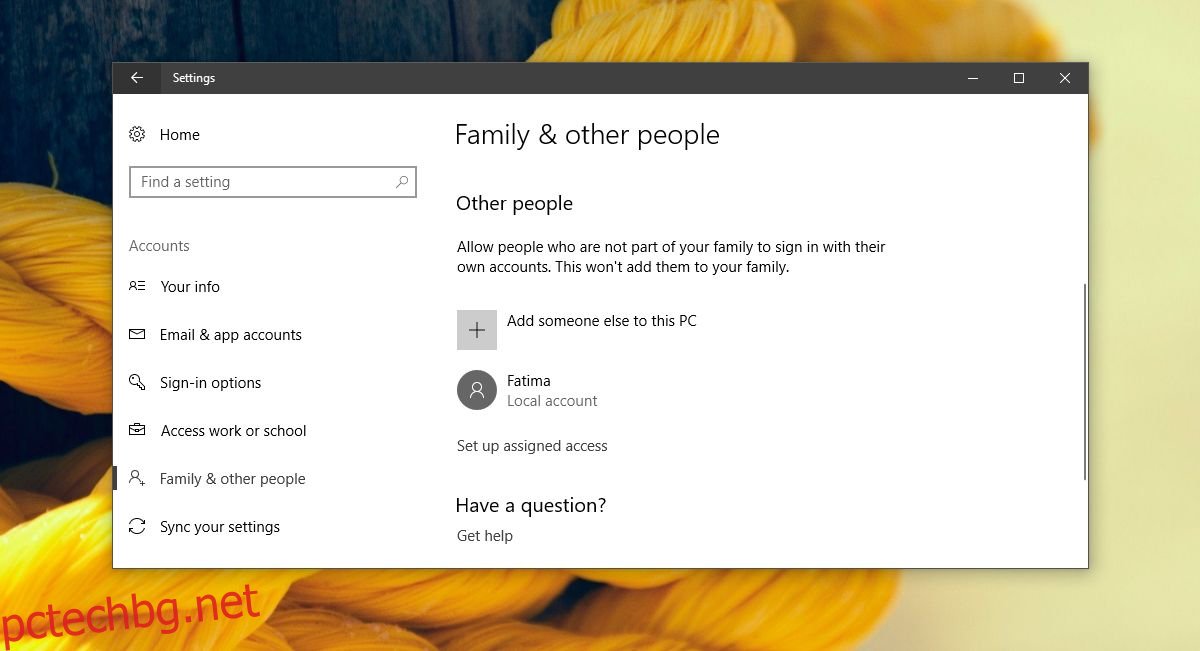Windows 10, подобно на своите предшественици, ви позволява да добавяте множество потребители към една система. Windows 10 се опитва да ви накара да свържете вашия Microsoft ID към потребителски акаунт, но можете да добавите и местни потребители. Всъщност можете да използвате Windows 10 като локален потребител и да не пропускате твърде много. Въпреки това, когато вече не се нуждаете от потребителски акаунт във вашата система, не трябва просто да го оставяте такъв, какъвто е. Потребителски акаунт заема място. Ако акаунтът е неактивен, вие всъщност губите това пространство. Ето как можете да изтриете потребител в Windows 10.
Изтриване на потребител в Windows 10
Отворете приложението Настройки и отидете в групата с настройки Акаунти. Изберете раздела Семейство и други хора. Тук ще видите списък с всички потребители, които сте добавили към текущата система.
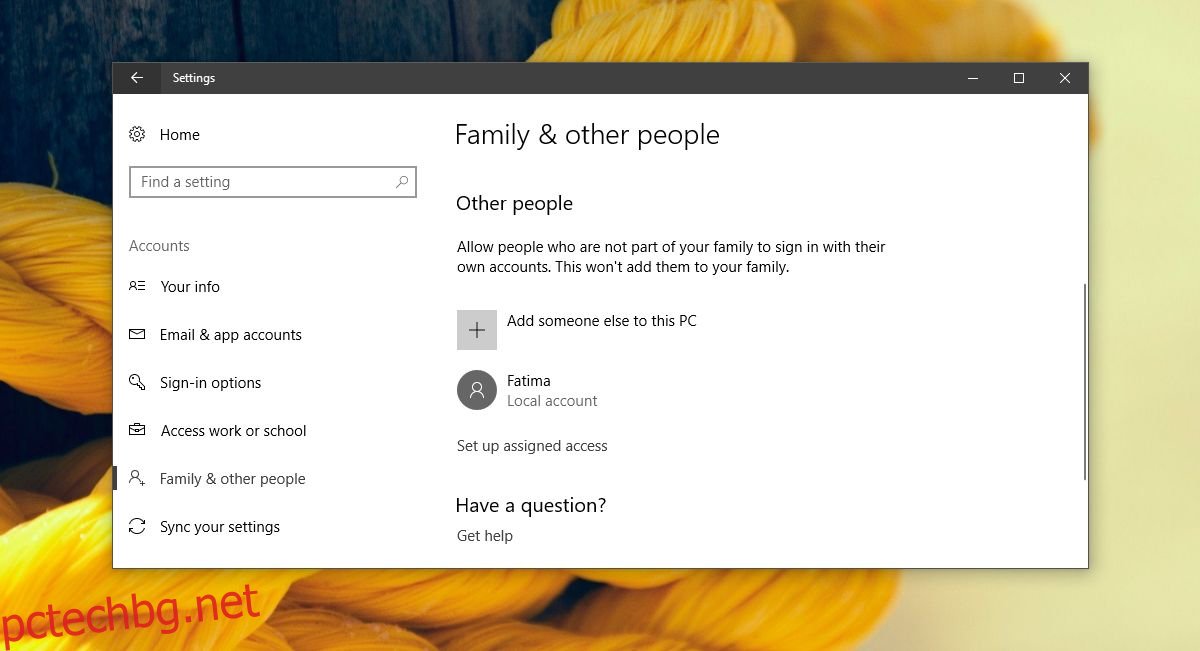
Изберете потребителския акаунт, който искате да премахнете, и щракнете върху бутона „Премахване“, който се показва под него. Може да бъдете подканени да въведете паролата на администратор. Ако бутонът Премахване не се появи или е оцветен/неактивен, влезте от администраторския акаунт и след това опитайте.
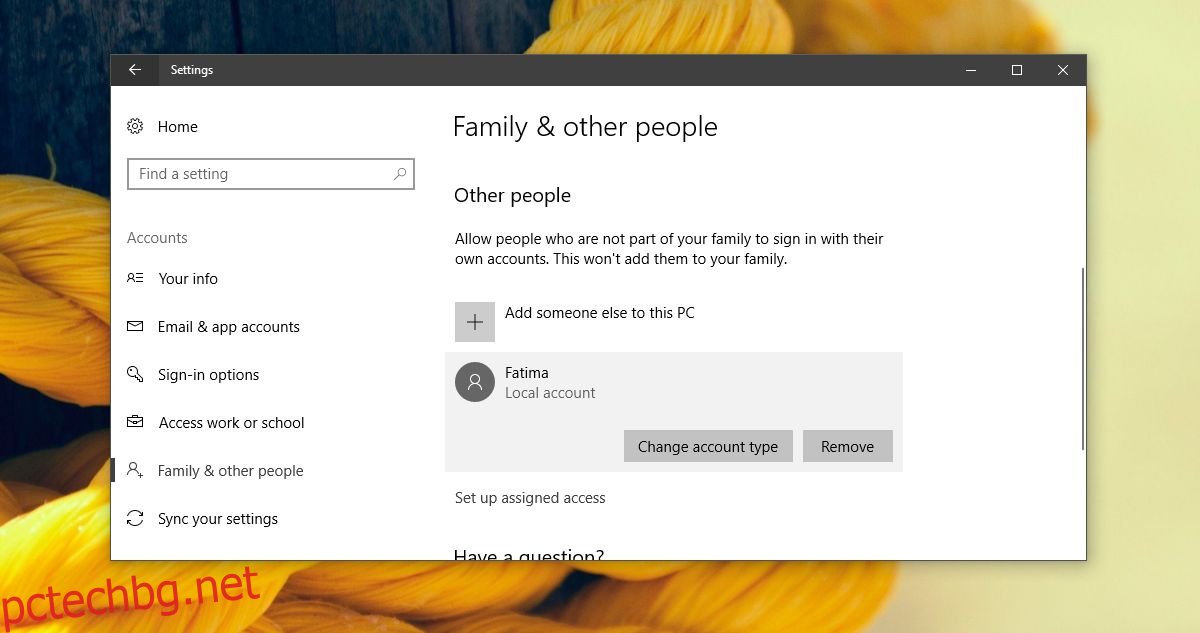
Ще получите подкана, че всички данни, съхранявани в потребителския акаунт, ще бъдат изтрити. Това включва всичко в документите, снимките, музиката и т.н., библиотеките за този конкретен потребител. Той няма да изтрие нищо друго и вашият собствен акаунт няма да бъде засегнат. Освен това нищо на другите ви дискове няма да бъде изтрито. Ако потребител е запазил файл на D устройството, той все още ще бъде там. Ще бъдат изтрити само файлове в собствените библиотеки на потребителя.
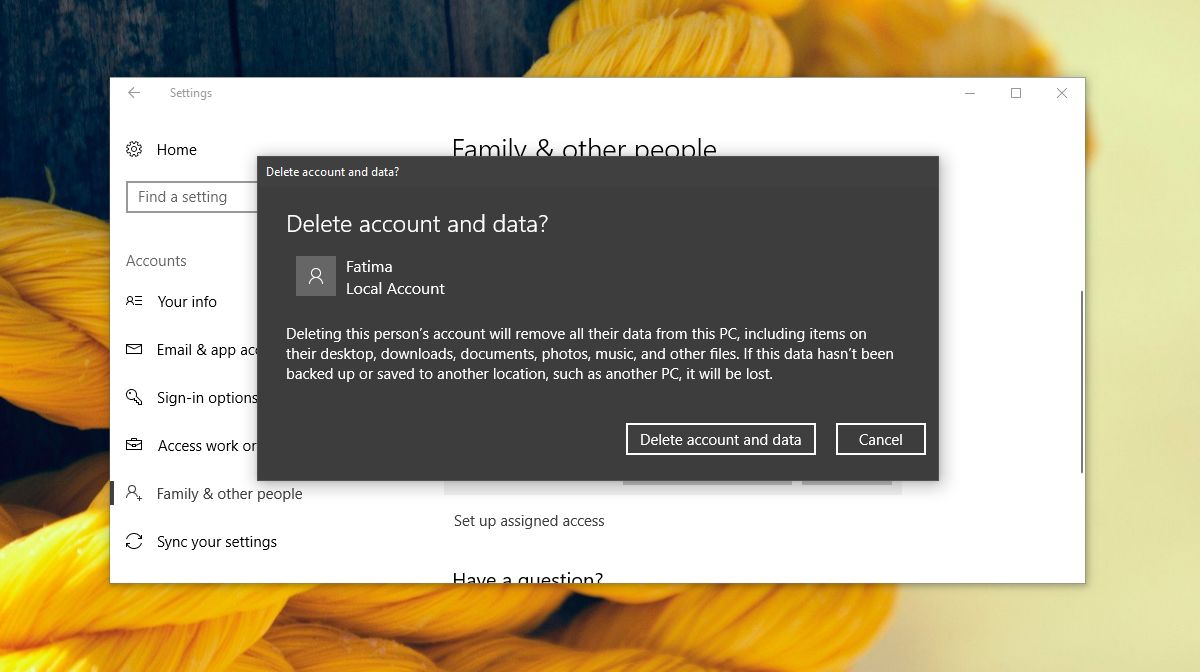
Щракнете върху Изтриване на акаунт и данни, за да премахнете потребителя. След като направите това, няма връщане назад. Данните не могат да бъдат възстановени.
Ограничения
Не можете да изтриете всички потребителски акаунти от Windows 10 наведнъж. Ако искате да създадете нов, свеж потребител за себе си и да се отървете от стария си потребителски акаунт, първо трябва да създадете новия акаунт и да прехвърлите правата на администратор към него. Не можете да влезете в потребителския акаунт, който се опитвате да изтриете.
Ако искате да изтриете текущия си акаунт, но не искате или нямате опцията да добавите втори потребител, единственият ви начин е да нулирате Windows 10. Ще имате възможността да запазите всичките си файлове, но вашите приложения ще изчезнат и ще започнете с нова инсталация на Windows и нов акаунт.